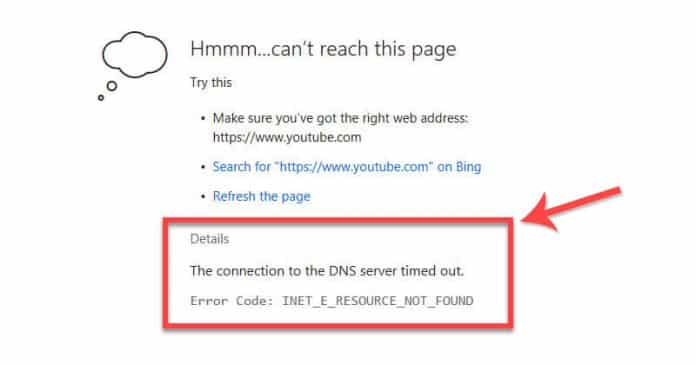
Nyligen har många användare rapporterat att de får felmeddelandet ‘INET_E_RESOURCE_NOT_FOUND’ när de besöker sin favoritwebbplats. Så om du använder Microsoft edge-webbläsaren och upplever samma problem, kommer vi här att dela med dig av några bästa metoder för att lösa “INET_E_RESOURCE_NOT_FOUND” från webbläsaren.
Tja, det råder ingen tvekan om att Microsoft Windows just nu är det mest använda operativsystemet för stationära datorer. Miljontals användare använder just nu operativsystemet. Om du har använt Windows ett tag vet du kanske att operativsystemet inte är helt fritt från buggar och fel.
Nyligen har många användare rapporterat att de får felmeddelandet ‘INET_E_RESOURCE_NOT_FOUND’ när de besöker sin favoritwebbplats. Även om felet visas i alla populära webbläsare som Chrome, Firefox, Edge, etc. Microsoft Edge-användare stöter på felet oftast.
Felmeddelandesidan “INET_E_RESOURCE_NOT_FOUND” visar också att webbläsaren har haft ett tillfälligt DNS-problem och rekommenderar användare att uppdatera sidan. Det fullständiga felmeddelandet lyder “Det uppstod ett tillfälligt DNS-fel. Prova att uppdatera sidans felkod: INET_E_RESOURCE_NOT_FOUND.
Så här åtgärdar du felmeddelandet ‘INET_E_RESOURCE_NOT_FOUND’
Så om du använder Microsoft edge-webbläsaren och upplever samma problem, kommer vi här att dela med dig av några bästa metoder för att lösa “INET_E_RESOURCE_NOT_FOUND” från webbläsaren. Så låt oss veta hur man fixar “INET_E_RESOURCE_NOT_FOUND”-felet i Windows 10.
#1 Inaktivera TCP Fast Open
Tja, många Microsoft Edge-användare har hävdat att de har fixat “INET_E_RESOURCE_NOT_FOUND” från webbläsaren genom att inaktivera alternativet TCP Snabböppning. Så i den här metoden måste användare avmarkera “Aktivera TCP Snabbt alternativ för att fixa Edge-webbläsarfelet. Så här inaktiverar du TCP Fast Open på Edge-webbläsaren
Steg 1. Öppna först Microsoft Edge Browser
Steg 2. I URL-fältet anger du about:flags och trycker på Retur.
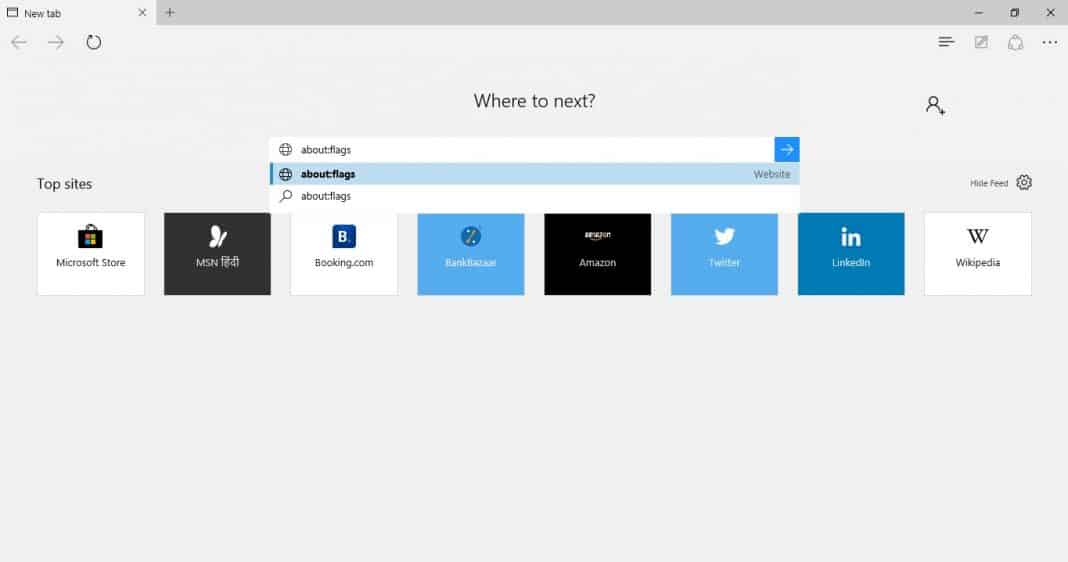
Steg 3. Nu måste du scrolla ner och klicka på avsnittet “Nätverk”.
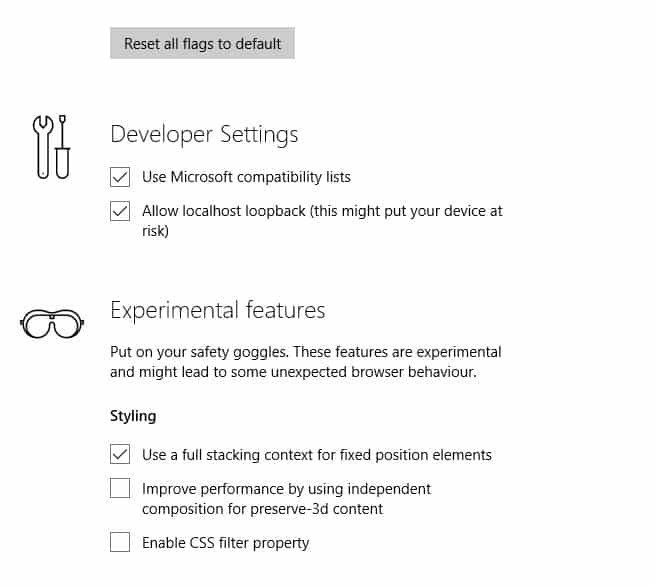
Steg 4. Därifrån avmarkerar du alternativet ‘TCP Fast Open’.
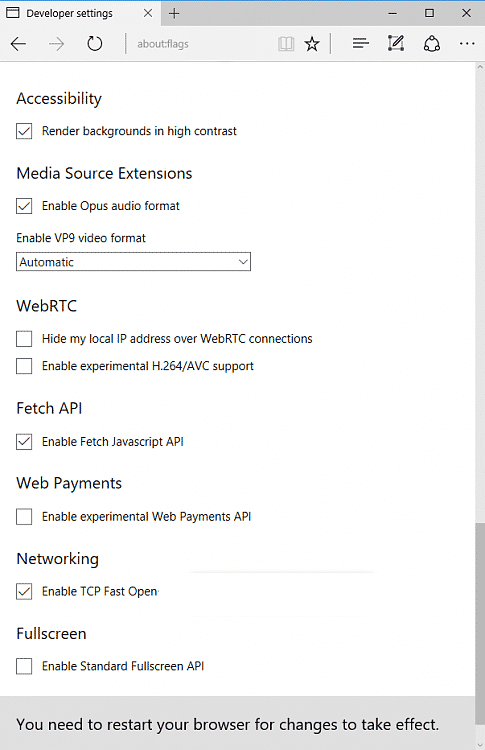
Det var allt, du är klar! Nu är det bara att starta om webbläsaren för att lösa felmeddelandet.
#2 Installera om nätverksdrivrutinen
Tja, om metoden ovan misslyckades med att fixa INET_E_RESOURCE_NOT_FOUND från din webbläsare, måste du installera om nätverksdrivrutinen. Ibland utlöser föråldrad eller skadad nätverksdrivrutin ‘INET_E_RESOURCE_NOT_FOUND’-felmeddelandet. Så följ några av de enkla stegen nedan för att installera om nätverksdrivrutinen
Steg 1. Öppna först dialogrutan Kör och skriv in ‘devmgmt.msc’ och tryck på Enter.
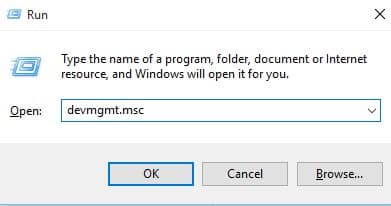
Steg 2. Nu på sidan Enhetshanteraren måste du utöka alternativet “Nätverksadapter”.
Steg 3. Högerklicka på nätverksadaptern och välj alternativet “Avinstallera”
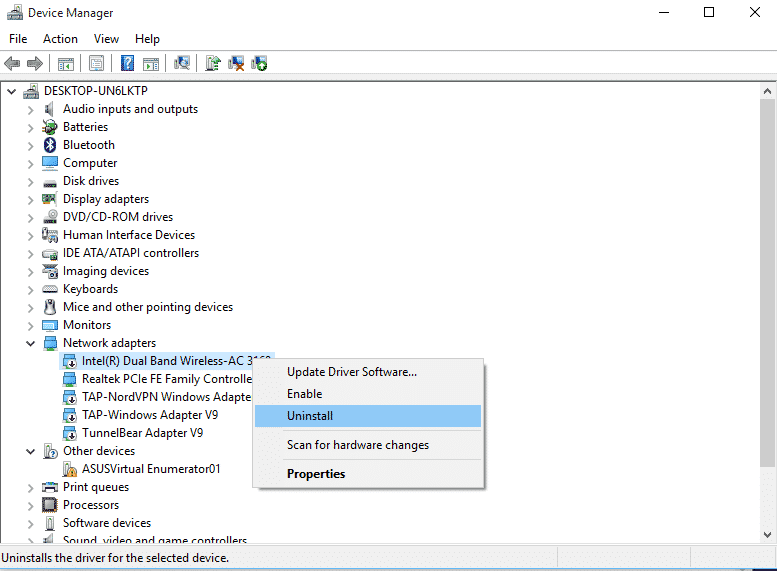
Det var allt, du är klar! Så här kan du installera om nätverksdrivrutinen för att fixa “INET_E_RESOURCE_NOT_FOUND” från Windows 10.
#3 Återställ nätverksinställningar via CMD
Tja, om metoden ovan misslyckades med att fixa “INET_E_RESOURCE_NOT_FOUND” från Windows 10, måste du återställa hela nätverksinställningarna. Följ några av de enkla stegen nedan för att återställa nätverksinställningarna via CMD.
Steg 1. Först av allt, högerklicka på Windows-knappen och välj sedan ‘Kommandotolken (Admin)
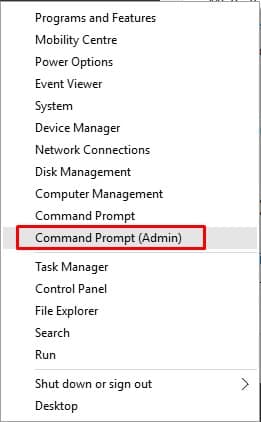
Steg 2. Nu i kommandotolksfönstret, skriv in “netsh winsock reset” (utan citattecken) och tryck enter.
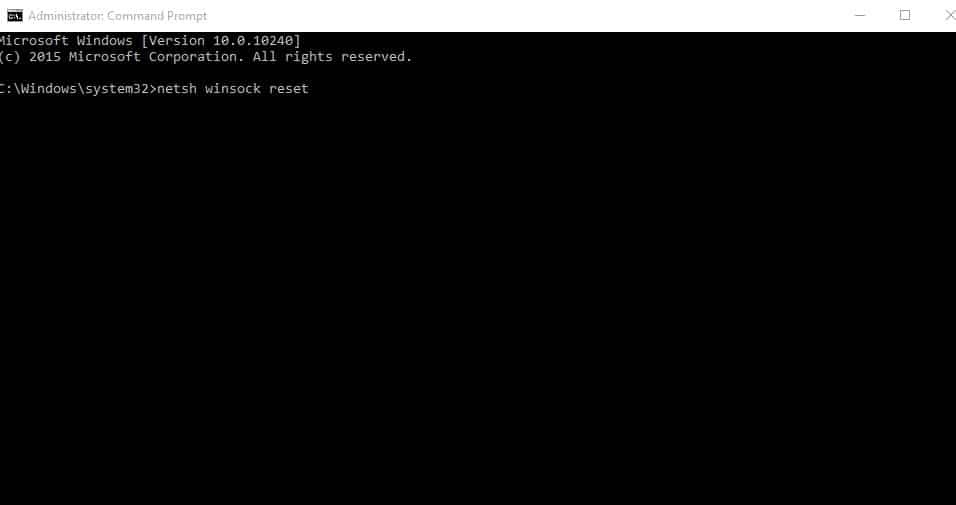
Det var allt, du är klar! Vänta nu tills processen är klar. När det är klart kommer du att se meddelandet “Winsock-återställningen har slutförts framgångsrikt”. Starta om datorn för att åtgärda INET_E_RESOURCE_NOT_FOUND-felmeddelandet.
#4 Spola DNS
Eftersom INET_E_RESOURCE_NOT_FOUND-felmeddelandet vanligtvis uppstår på grund av ett DNS-problem, kan du prova att ta bort DNS-cachen. Ibland utlöser föråldrad eller skadad DNS-cache många webbläsarfel inklusive ‘INET_E_RESOURCE_NOT_FOUND’. Så för att åtgärda DNS-relaterade problem måste användare tömma DNS-cachen. Följ några av de enkla stegen nedan för att ta bort DNS-cache.
Steg 1. Först av allt, högerklicka på Windows-knappen och välj sedan alternativet ‘Kommandotolken (Admin).
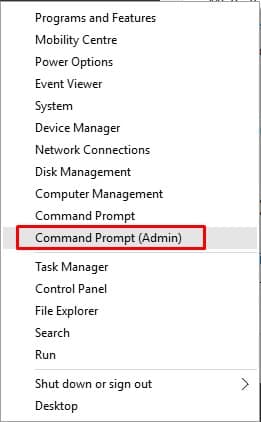
Steg 2. Ange nu följande kommando i kommandotolksfönstret – ipconfig /flushdns
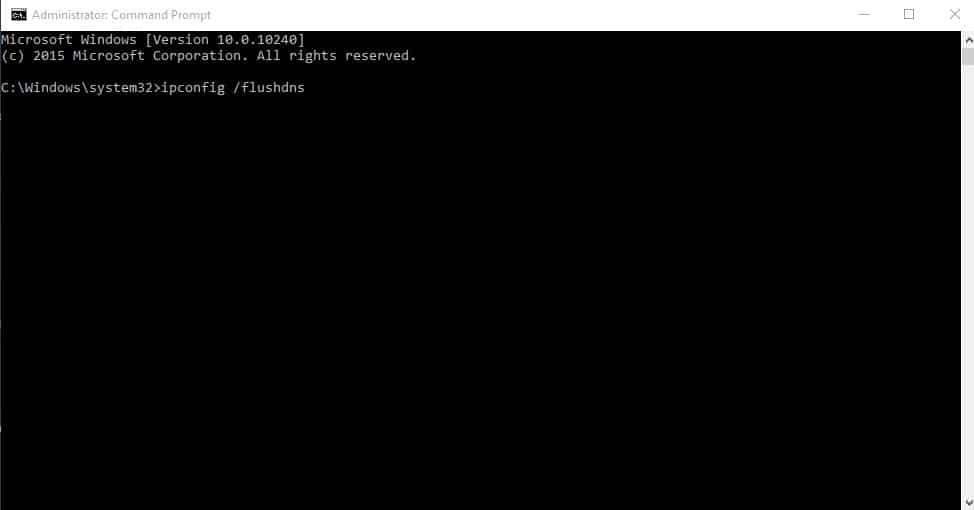
När du är klar skriver du “avsluta” i kommandotolksfönstret. Starta om din dator och ‘INET_E_RESOURCE_NOT_FOUND’ kommer att vara fixat vid det här laget.
#5 Använd InPrivate-surfning i Edge Browser
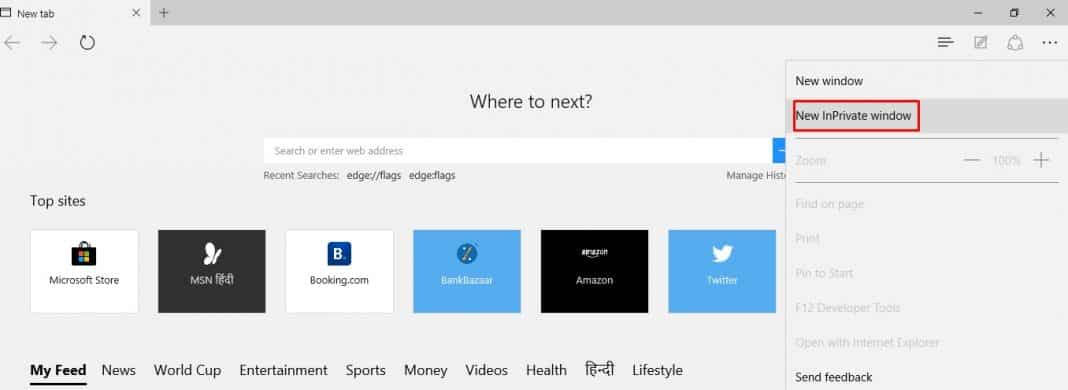
Tja, InPrivate-surfning på Edge Browser är detsamma som “Inkognitoläge” på Google Chrome. InPrivate-surfning på Edge-webbläsaren registrerar inte webbhistorik, cacheminne och cookies. Många användare har hävdat att “INET_E_RESOURCE_NOT_FOUND” inte visas när de surfar i InPrivate-läge.
Vi är ganska säkra på att metoderna ovan förmodligen skulle lösa problemet, men om du letar efter en snabb lösning kan du överväga att surfa i “InPrivate”-läge. För att öppna en InPrivate-session, öppna webbläsaren Edge och klicka på de tre prickade knapparna. Välj “InPrivate Browsing” från listan.
I InPrivate-fönstret bläddrar du som vanligt. Du kommer inte att få felmeddelandet ‘INET_E_RESOURCE_NOT_FOUND’ i InPrivate-läge.
Så det här är de 5 bästa metoderna för att fixa “INET_E_RESOURCE_NOT_FOUND” från Edge-webbläsaren. Om du känner till någon annan metod för att lösa problemet, låt oss veta det i kommentarsfältet nedan.